

Elastic 可观测性:收集和分析日志
概述
Elastic 可观测性简介
更加熟悉 Elastic 可观测性,以及如何使用 Elastic Cloud 从您的应用程序中摄取、查看和分析客户日志的概述。了解如何现代化应用程序并自信地采用云。
交互式演示:日志监控概述
查看此交互式演示,了解当您利用 Elastic 可观测性进行日志监控时可以体验到的内容。
日志管理的最佳实践和利用日志更快地解决问题
了解日志管理解决方案的好处、您可能遇到的挑战,以及一些帮助您避免在启动或尝试改进日志聚合时经常出现的陷阱的技巧。
让我们开始吧
创建一个 Elastic Cloud 帐户
开始 14 天试用。转到 cloud.elastic.co 并创建一个帐户后,请观看此视频,了解如何在我们在全球 50 多个支持的区域中的任何一个区域中启动您的第一个 Elastic Stack。
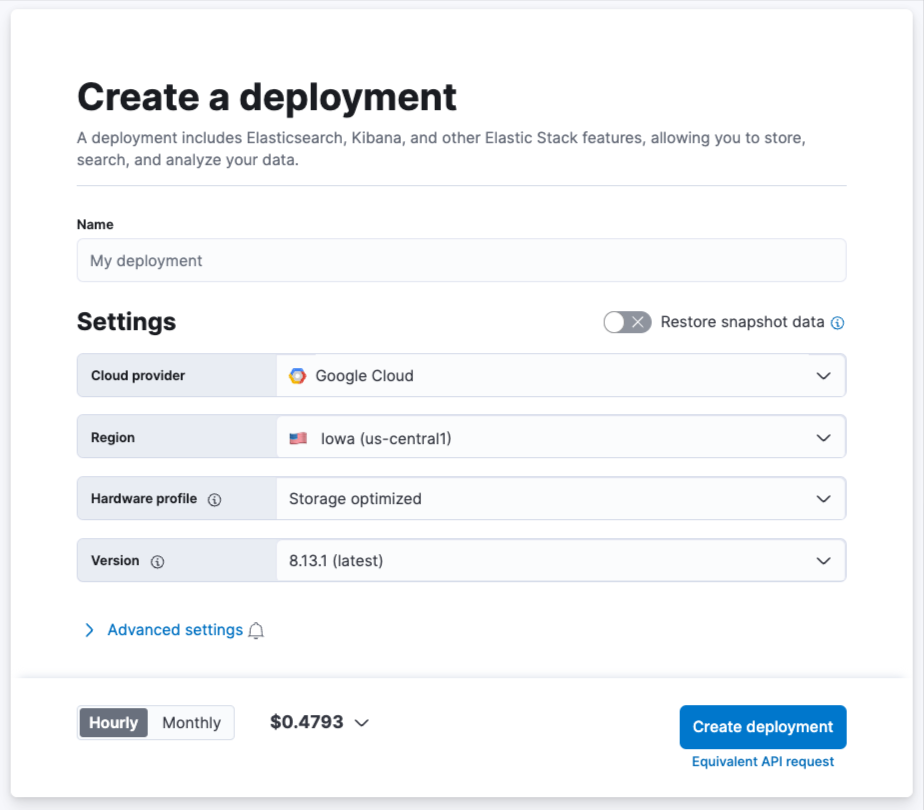 部署完成后,在可观测性选项卡下,选择收集和分析日志。
部署完成后,在可观测性选项卡下,选择收集和分析日志。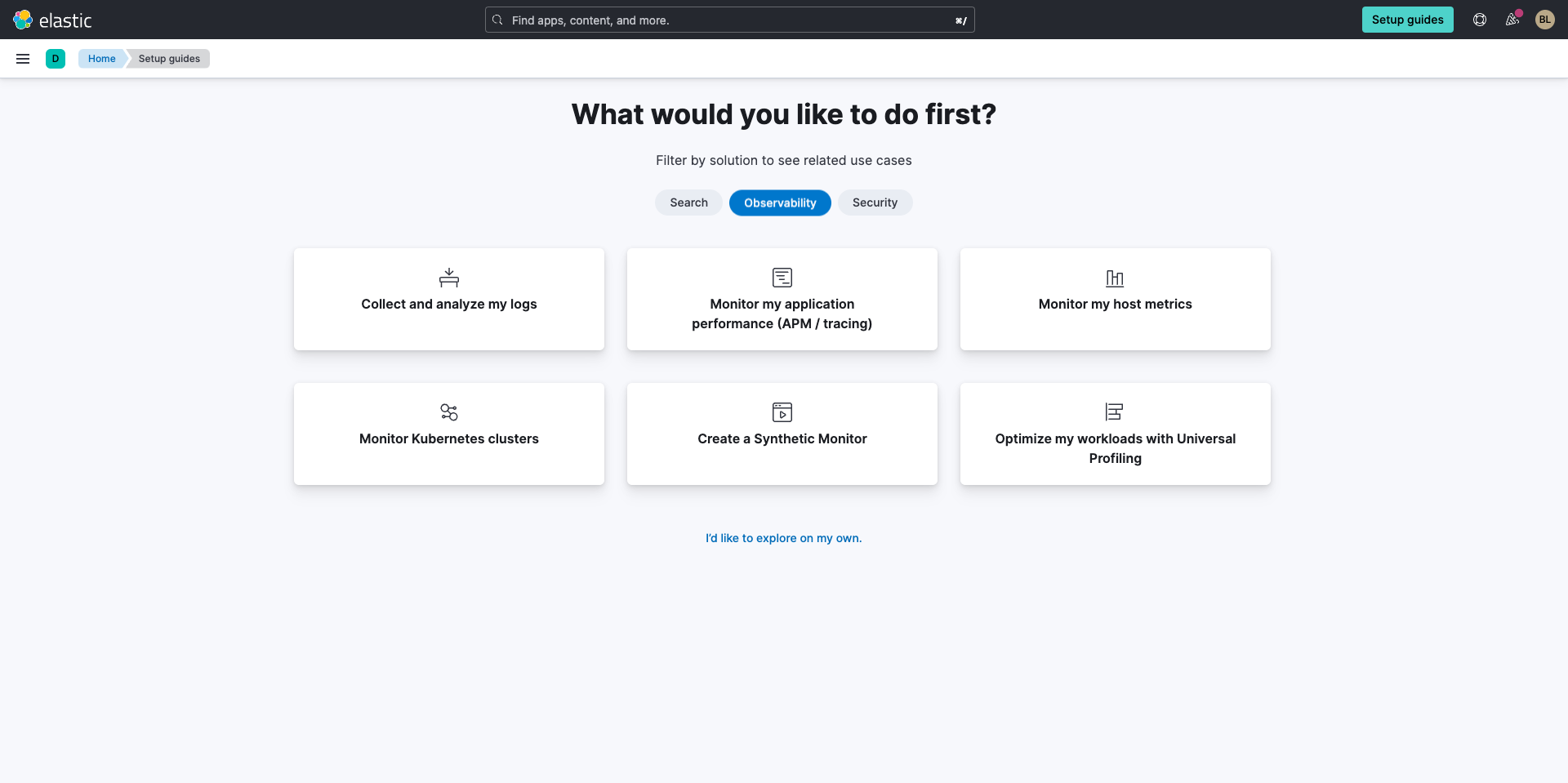 接下来,您将进入收集和分析日志屏幕。在此处,选择流式传输主机系统日志。
接下来,您将进入收集和分析日志屏幕。在此处,选择流式传输主机系统日志。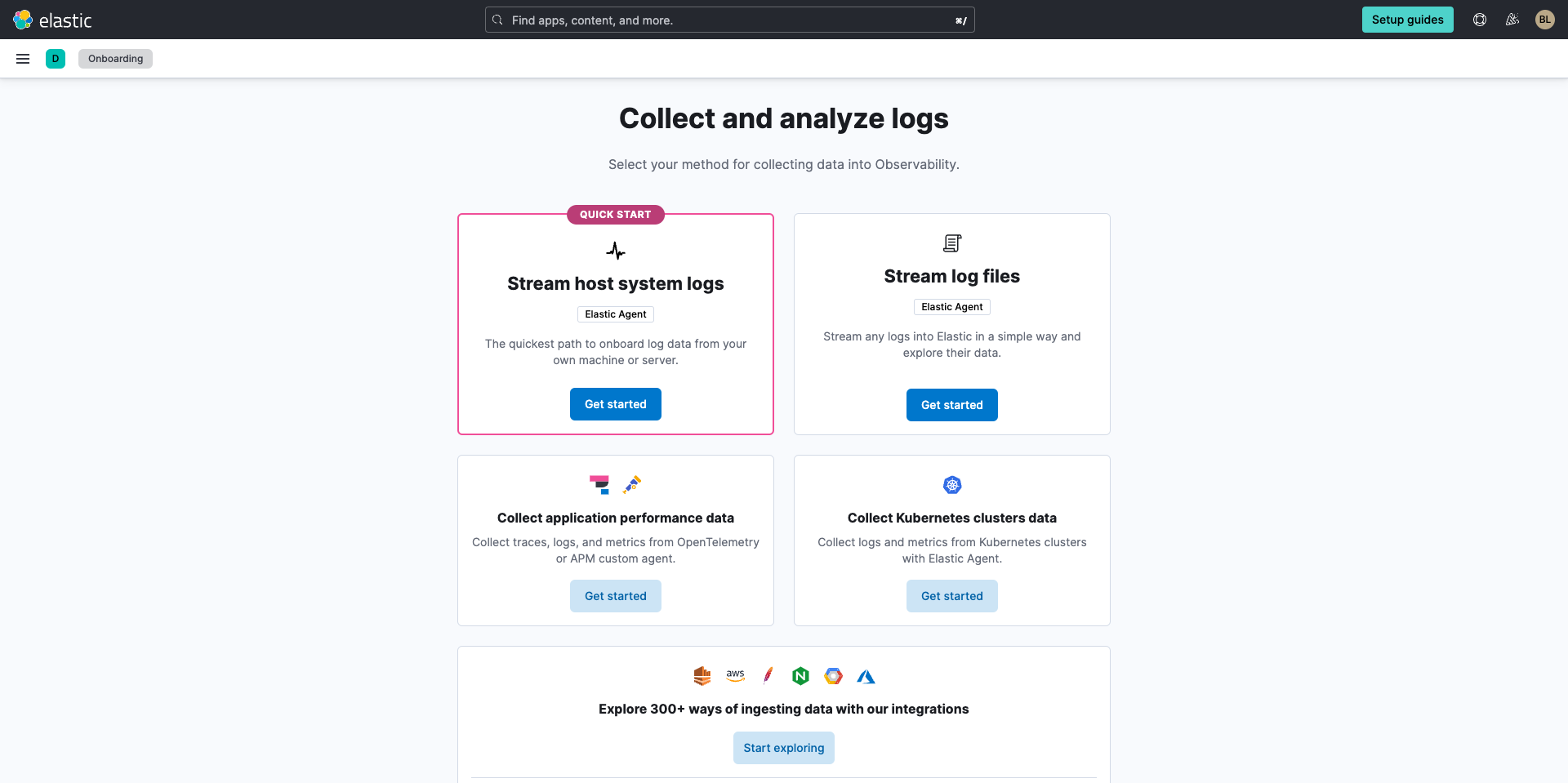
摄取所有遥测数据
如果这是您第一次使用 Elastic,您将需要添加一个代理,这是获取日志的首选方式。选择流式传输主机系统日志后,系统会提示您安装 Elastic Agent。
请务必启用自动下载代理的配置。
根据您要在其上安装 Elastic 代理的主机类型,选择相应的 Linux、MacOS 或 Windows 选项卡。然后复制整个代理安装命令。在要从中摄取日志的主机系统上打开一个终端窗口,并运行复制的命令来安装 Elastic 代理。
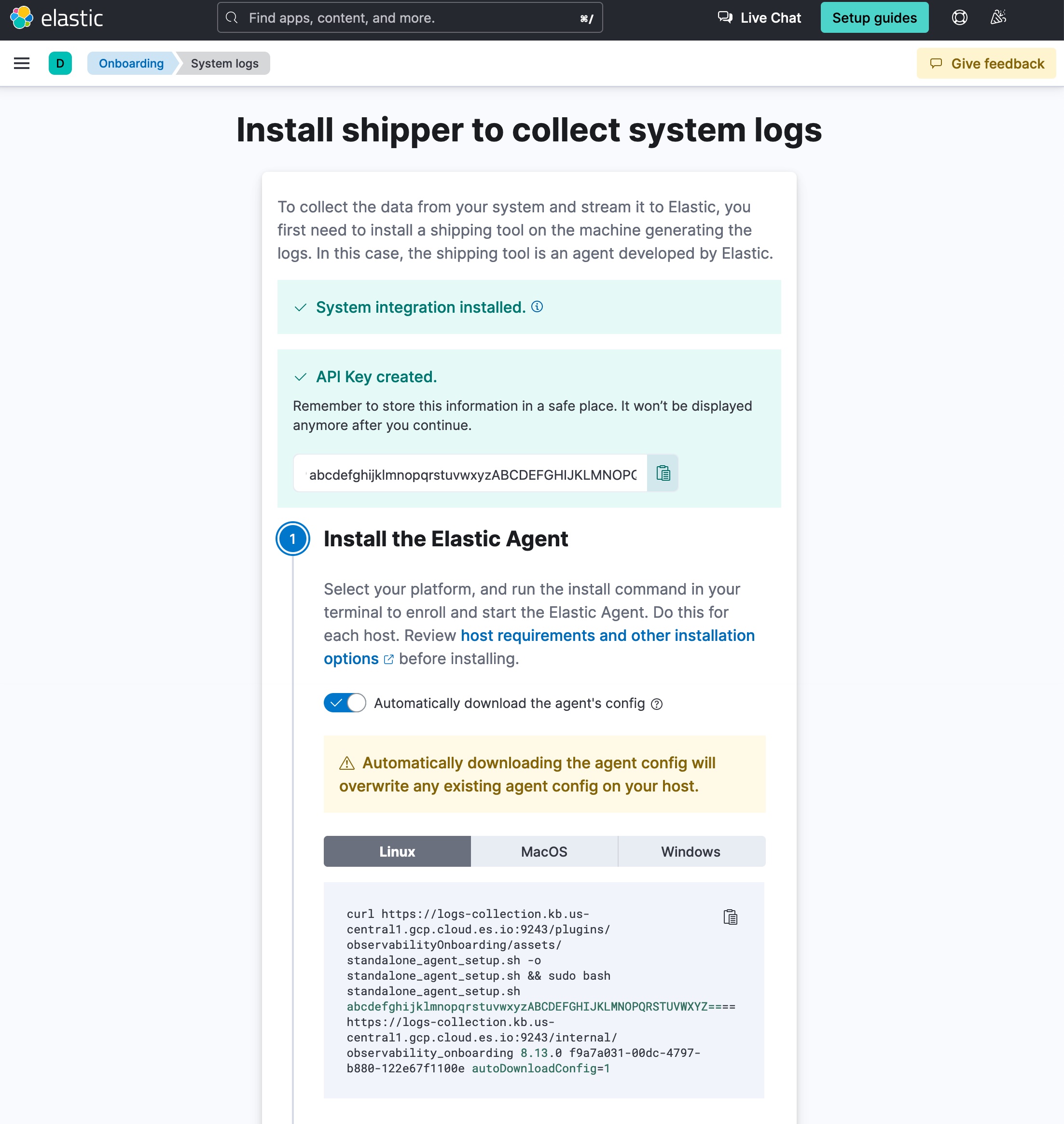
接下来,您将看到一个指示,表明 Elastic Agent 配置已写入 YAML 文件。现在选择浏览日志。
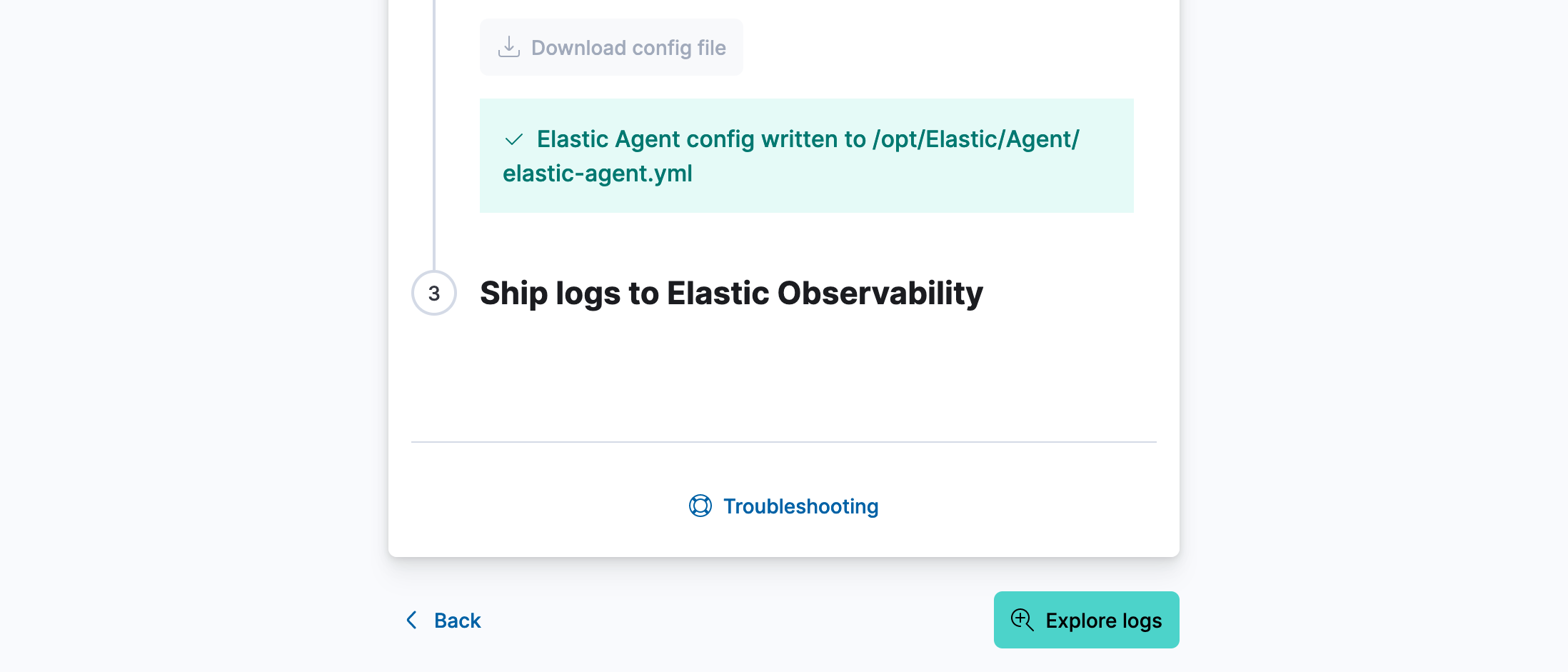
最后,您将被带到 Logs Explorer 仪表板,以便您可以查看日志。

如果您遇到困难,请查看此引导式导览,了解如何安装系统集成。
查看这些关于如何使用这些集成的示例
使用 Elastic 可观测性
充分利用您的非结构化数据
了解使用非结构化日志数据的最佳实践以及如何开始。接下来,在您摄取数据后,是时候学习如何为您的数据提供更多结构,以解答更多问题。
在 Kibana 中使用交互式仪表板搜索和管理您的日志数据
日志可以提供事件的记录以及事件发生的时间,从而使您能够在代码中查找错误以排除故障。每个日志都带有时间戳,并显示在特定时间点发生的事件。
Kibana 允许您使用交互式仪表板分析日志,以获得见解、自动化工作流程、查找异常和趋势等等。要了解有关 Kibana 和创建仪表板的更多信息,请查看下面的视频。
使用日志数据进行分析和机器学习
最后,使用机器学习分析日志、识别模式和检测异常,以全面了解您的环境。
下一步
感谢您花费时间使用 Elastic Cloud 收集和分析日志。如果您是 Elastic 的新手,请务必启动一个免费的14 天试用。
此外,当您开始使用 Elastic 的旅程时,请了解在跨环境部署时,您作为用户应管理的一些运营、安全和数据组件。